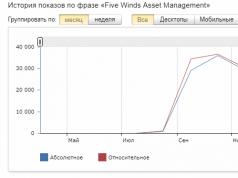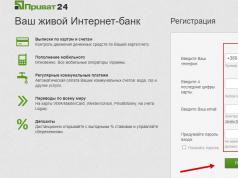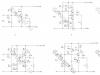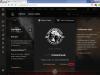অটোক্যাড এখন বিশ্বের সবচেয়ে জনপ্রিয় ড্রাফটিং প্রোগ্রাম। কয়েক ডজন ব্যবহারকারী প্রতিদিন তাদের কম্পিউটারে এটি ইনস্টল করে। যাইহোক, সবাই এই সফ্টওয়্যারটির সাথে যোগাযোগ করতে অবিলম্বে এগিয়ে যেতে পারে না। কখনও কখনও অটোক্যাড চালু করতে সমস্যা হয়, যা বিভিন্ন কারণের সাথে যুক্ত। পরবর্তী, আমরা এই সমস্যা সমাধানের জন্য পরিচিত পদ্ধতিগুলি প্রদর্শন করতে চাই, যেগুলি কাজ করার জন্য পরীক্ষা করা হয়েছে৷
স্টার্টআপ সমস্যা হতে পারে এমন অনেক কারণ রয়েছে। সেগুলির সবগুলিই বিভিন্ন উপায়ে সমাধান করা হয়, তাই ব্যবহারকারীকে বিকল্পগুলির মাধ্যমে অনুসন্ধান করে তার উপযুক্ত পদ্ধতিটি খুঁজে বের করতে হবে। যাইহোক, কাজটি উল্লেখযোগ্যভাবে সরলীকৃত হবে যদি ব্যবহারকারী ত্রুটি কোডটি জানেন বা স্ক্রিনে প্রদর্শিত বিজ্ঞপ্তিটি পড়েছেন, যদি অবশ্যই এটি উপস্থিত থাকে।
স্টার্টআপ ত্রুটি কোড টুল
অটোক্যাড ইনস্টল করার সময়, ব্যবহারকারী কম্পিউটারে প্রচুর পরিমাণে অতিরিক্ত ইউটিলিটি পান যা সফ্টওয়্যারের সাথে ইন্টারঅ্যাক্ট করার সময় কার্যকর হবে। এর মধ্যে একটি টুল রয়েছে যা আপনাকে প্রোগ্রামের আচরণ নিরীক্ষণ করতে এবং বিদ্যমান সমস্যা চিহ্নিত করতে দেয়। আপনি এটি এই মত ব্যবহার করতে পারেন:

যদি ইউটিলিটি ব্যবহার করার জন্য ত্রুটিটি পরিচিত হয় তবে এটি অবশ্যই ফাইলটিতে নির্দেশিত হবে। এর উপর ভিত্তি করে, আপনাকে সর্বোত্তম সমাধান নির্বাচন করতে হবে। আমরা আপনাকে একটি উপযুক্ত বিকল্প খুঁজে পেতে নিম্নলিখিত পদ্ধতিগুলির সাথে নিজেকে পরিচিত করার পরামর্শ দিই। যখন ফাইলটি খালি থাকে, তখন ক্রমানুসারে উপস্থাপিত প্রতিটি বিকল্প কার্যকর করার মাধ্যমে একটি সমাধানের সন্ধান শুরু করুন।
পদ্ধতি 1: ব্যবহারকারীর অ্যাকাউন্ট নিয়ন্ত্রণ সেটিংস কনফিগার করুন
উইন্ডোজ অপারেটিং সিস্টেমে একটি বিল্ট-ইন টুল রয়েছে যা আপনাকে করা সমস্ত পরিবর্তন নিয়ন্ত্রণ করতে দেয়। এটি একটি সুরক্ষা ব্যবস্থা হিসাবেও কাজ করে যা প্রশাসকের জ্ঞান ছাড়াই কোনও ফাইল পরিবর্তন করা থেকে বাধা দেয়। অটোক্যাড ডেভেলপাররাও এই টুলের সাথে দ্বন্দ্বের কথা বলে, সফ্টওয়্যারটির কার্যকারিতা নিয়ে কোনো সমস্যা দেখা দিলে এটি নিষ্ক্রিয় করার সুপারিশ করে। এই আমরা এখন কি করব.
- খোলা "শুরু"এবং যান "কন্ট্রোল প্যানেল".
- সেখানে একটি বিভাগ নির্বাচন করুন "নিরাপত্তা এবং পরিষেবা কেন্দ্র".
- মেনুতে নেভিগেট করতে বাম দিকের মেনুটি ব্যবহার করুন "ব্যবহারকারীর অ্যাকাউন্ট নিয়ন্ত্রণ সেটিংস পরিবর্তন করুন".
- সুইচটি স্লাইড করুন "কখনও অবহিত করবেন না".
- ক্লিক করে আপনার পরিবর্তন নিশ্চিত করুন "ঠিক আছে".





একই সময়ে, নিশ্চিত করুন যে সমস্ত ক্রিয়া প্রশাসক অ্যাকাউন্টের অধীনে সঞ্চালিত হয়। যদি এটি না হয়, এই প্রোফাইল দিয়ে লগ ইন করুন. নীচের লিঙ্কে ক্লিক করে আমাদের অন্যান্য উপাদানে এই সম্পর্কে আরও পড়ুন।
পদ্ধতি 2: Cascadeinfo.cas ফাইলটি মুছুন
আপনি জানেন, অটোক্যাড প্রোগ্রামে, লাইসেন্সিং ইন্টারনেটের মাধ্যমে চেক করা হয়। এই জন্য দায়ী নথি বলা হয় "Cascadeinfo.cas". এটি একটি অপ্রত্যাশিত PC শাটডাউন বা অন্য কিছু কাজের কারণে ক্ষতিগ্রস্ত হতে পারে। এটি সফ্টওয়্যারটি চালু করার ক্ষেত্রে সমস্যার দিকে পরিচালিত করে, এমনকি ডেভেলপাররাও দাবি করেন। এই সমস্যাটি কেবল এই নথিটি মুছে ফেলার মাধ্যমে সমাধান করা যেতে পারে (পরের বার আপনি যখন অ্যাপ্লিকেশন শুরু করবেন, এটি সফলভাবে পুনরুদ্ধার করা হবে)।

পদ্ধতি 3: FLEXnet ফোল্ডারের বিষয়বস্তু মুছুন এবং পরিষেবাটি পরীক্ষা করুন
ফ্লেক্সনেট হল অটোডেস্ক পণ্যের সাথে যুক্ত আরেকটি টুল। এটি সফ্টওয়্যারটি শুরু করার সময় লাইসেন্স চেক করার কাজটিও সম্পাদন করে। লাইসেন্স যাচাই করা না গেলে, একটি সংশ্লিষ্ট বিজ্ঞপ্তি পর্দায় উপস্থিত হবে, যা নির্দেশ করে যে আপনাকে ডিরেক্টরির বিষয়বস্তু সাফ করতে হবে এবং লাইসেন্সিং পরিষেবা পরীক্ষা করতে হবে, যা এইরকম হয়:

পদ্ধতি 4: টেম্প ফোল্ডার পরিষ্কার করা
উইন্ডোজ সিস্টেম ফোল্ডার বলা হয় "টেম্প"অস্থায়ী ফাইলগুলি সঞ্চয় করে যা পিসি ব্যবহারের পুরো সময়কালে জমা হয়। সময়ের সাথে সাথে, এই ডিরেক্টরির বিষয়বস্তু হার্ড ড্রাইভের একটি বড় পরিমাণ স্থান নিতে পারে। এই কারণে, অটোক্যাড কখনও কখনও কেবল শুরু করতে অস্বীকার করে। এই পরিস্থিতি কেবল ফোল্ডার পরিষ্কার করে সংশোধন করা যেতে পারে। আপনি স্বাধীনভাবে বা সফ্টওয়্যার ব্যবহার করে এটি করতে পারেন। আপনি নীচের লিঙ্কে ক্লিক করে আমাদের অন্যান্য উপাদানে এই বিষয়ে আরও বিস্তারিত তথ্য পাবেন।
পদ্ধতি 5: অতিরিক্ত সিস্টেম লাইব্রেরি ইনস্টল করা
যদি, আপনি যখন অটোক্যাড চালু করার চেষ্টা করেন, আপনি একটি বিজ্ঞপ্তি পান যে একটি DLL ফাইল অনুপস্থিত, এর মানে হল যে অতিরিক্ত লাইব্রেরিগুলিতে এই বস্তুগুলি উপস্থিত রয়েছে তা ইনস্টল করা হয়নি। সাধারণত, DLL ফরম্যাটের উপাদানগুলি নির্দিষ্ট পরামিতিগুলি সঞ্চয় করে এবং পর্যায়ক্রমে সফ্টওয়্যার দ্বারা অ্যাক্সেস করা হয়, যে কারণে অ্যাপ্লিকেশনগুলির স্থায়িত্ব তাদের উপর অনেক বেশি নির্ভর করে। অনুপস্থিত DLL-এর সমস্যাটি সঠিকভাবে সমাধান করার জন্য আমরা আপনাকে Vusial C++ এবং .NET ফ্রেমওয়ার্কের সর্বশেষ সংস্করণ ডাউনলোড করার পরামর্শ দিই। অন্যান্য সফ্টওয়্যারের সাথে কাজ করার সময় এটি কার্যকর হবে। আপনি নীচে লাইব্রেরি ডাউনলোড করার জন্য প্রয়োজনীয় সমস্ত লিঙ্ক পাবেন।

পদ্ধতি 6: সীমাবদ্ধ ব্যবহারকারীদের জন্য সেটিংস
সমস্যার এই সমাধানটি শুধুমাত্র সেই সিস্টেম অ্যাডমিনিস্ট্রেটরদের লক্ষ্য করে যারা স্থানীয় নেটওয়ার্কের অন্যান্য ব্যবহারকারীদের কম্পিউটারে অটোক্যাড চালু করতে সমস্যার সম্মুখীন হয়েছেন। বেশিরভাগ ক্ষেত্রে, সমবায় নেটওয়ার্ক সীমিত অধিকার সহ অ্যাকাউন্ট ব্যবহার করে। এই প্রশ্নে সমস্যা বাড়ে কি. বিকাশকারীরা উল্লেখ করেছেন যে এটি শুধুমাত্র নিম্নলিখিত ফাইলগুলির অধিকার প্রদানের মাধ্যমে ঠিক করা যেতে পারে:
C:\Users\%USERNAME%\AppData\Local\Autodesk\AutoCAD 2015
C:\Users\%USERNAME%\AppData\Roaming\Autodesk\AutoCAD 2015
HKEY_CURRENT_USER\সফ্টওয়্যার\Autodesk\AutoCAD\R20.0\ACAD-E001
HKEY_CURRENT_USER\সফ্টওয়্যার\Autodesk\AutoCAD\R20.0\ACAD-E001:409
এর পরে, আপনার পিসি পুনরায় চালু করা উচিত এবং সফ্টওয়্যারটি আবার চালু করার চেষ্টা করা উচিত।
পদ্ধতি 7: প্রোগ্রামটি পুনরায় ইনস্টল করুন
আপনার বর্তমান পদ্ধতি ব্যবহার করা উচিত শুধুমাত্র যখন উপরের বিকল্পগুলি কোন ফলাফল নিয়ে আসেনি। অটোক্যাড, অন্য যেকোন সফ্টওয়্যারের মতো, পিসিতে সঠিকভাবে ইনস্টল করা যায়নি, যা লঞ্চের সমস্যা সৃষ্টি করেছিল। এই ধরনের ক্ষেত্রে, শুধুমাত্র একটি সাধারণ পুনঃস্থাপন সাহায্য করবে। যাইহোক, আপনি যে সমস্ত অবশিষ্ট ফাইলগুলি থেকে পরিত্রাণ পান তা নিশ্চিত করতে আপনার সঠিকভাবে সফ্টওয়্যারটি আনইনস্টল করা উচিত।
এমনকি একজন নবীন ব্যবহারকারীও পুনরায় ইনস্টলেশনটি বের করতে পারেন, তবে আমরা এখনও এই বিষয়ে অতিরিক্ত নির্দেশিকাটি পড়ার পরামর্শ দিই যাতে সমস্ত পদক্ষেপগুলি ঠিক পুনরাবৃত্তি হয় এবং একই স্টার্টআপ সমস্যা না হয়।
আপনি সফলভাবে কাজটি সম্পন্ন করার পরে, আপনি নিরাপদে অটোক্যাডের সম্পূর্ণ ব্যবহারে যেতে পারেন। কর্মপ্রবাহ দ্রুত বুঝতে এবং মৌলিক সরঞ্জাম এবং ফাংশনগুলির সাথে মিথস্ক্রিয়া আয়ত্ত করার জন্য এই বিষয়ে প্রশিক্ষণের উপকরণগুলি অধ্যয়ন করার জন্য নবীন ব্যবহারকারীদের জন্য এটি কার্যকর হবে।
এটি কোন গোপন বিষয় নয় যে অটোক্যাড বিভিন্ন উপায়ে চালু করা যেতে পারে। সবচেয়ে জনপ্রিয় দুটি বলে মনে হচ্ছে: dwg ফাইলে ডাবল ক্লিক করুন, পূর্বনির্ধারিত কী সহ অটোক্যাড শর্টকাট চালু করুন। আমি সাধারণত সফ্টওয়্যার লঞ্চ বিকল্প সম্পর্কে নীরব।
ব্যক্তিগতভাবে, আমি dwg-এ ডাবল-ক্লিক করে অটোক্যাড চালু না করতে পছন্দ করি: এটি ভরাট। আসল বিষয়টি হ'ল অটোক্যাড শেষবার খোলা সংস্করণ দিয়ে শুরু হয়। এটা খোলা, বন্ধ না! তথ্য রেজিস্ট্রি, শাখা HKEY_CURRENT_USER\Software\Autodesk\AutoCAD, কী CurVer-এ সংরক্ষণ করা হয়। যদি আপনি আরও যান, তাহলে শাখায়, উদাহরণস্বরূপ, HKEY_CURRENT_USER\Software\Autodesk\AutoCAD\R17.2\ACAD-7004:409\Profiles সর্বশেষ অটোক্যাড প্রোফাইলের নাম যা দিয়ে এটি চালু করা হয়েছিল তা নির্দেশ করা হবে।
একটি অটোক্যাড-এ আমার এক ডজন প্রোফাইল "ঝুলন্ত" আছে তা বিবেচনা করে, এই পরিস্থিতি আমার পক্ষে উপযুক্ত নয়: অটোক্যাডের কোন সংস্করণ এবং কোন প্রোফাইলের সাথে আমি শেষবার চালু করেছি তা মনে রাখা সবসময় সম্ভব নয়। তাই আমি প্রথমে অটোক্যাড চালু করি, এবং শুধুমাত্র তারপর dwg খুলি।
আরও একটি বিষয় আছে: আমার একটি অনুভূতি আছে যে অটোক্যাড এইভাবে কল করার সময় লঞ্চ কীগুলিকে সম্পূর্ণরূপে উপেক্ষা করে (\p ব্যতীত), এবং এই কীগুলির একটি খুব গুরুতর অর্থ হতে পারে।
নীচে আমি আসলে অফিসিয়াল ডকুমেন্টেশন নকল করেছি। আমার নোট তির্যক আছে
| /খ | স্ক্রিপ্ট ফাইলের নাম | একটি স্ক্রিপ্ট নির্দেশ করে যা প্রোগ্রাম শুরু হওয়ার পরে চলে (b একটি ব্যাচ প্রক্রিয়া নির্দেশ করে)। স্ক্রিপ্ট একটি নতুন অঙ্কন জন্য সেটিংস কনফিগার করতে পারেন. ফাইলটিতে অবশ্যই একটি SCR এক্সটেনশন থাকতে হবে। |
| /t | টেমপ্লেট ফাইলের নাম | একটি টেমপ্লেট বা প্রোটোটাইপ অঙ্কনের উপর ভিত্তি করে একটি নতুন অঙ্কন তৈরি করা হয়। ফাইলটিতে অবশ্যই একটি DWT এক্সটেনশন থাকতে হবে। |
| /গ | কনফিগারেশন ফোল্ডার | ব্যবহার করার জন্য হার্ডওয়্যার কনফিগারেশন ফাইলের পথ নির্দিষ্ট করে। আপনি এখানে একটি ফোল্ডার বা একটি নির্দিষ্ট ফাইলের নাম উল্লেখ করতে পারেন। ফাইলটিতে একটি CFG এক্সটেনশন থাকতে হবে। যদি /c সুইচটি নির্দিষ্ট করা না থাকে, তাহলে অ্যাপ্লিকেশন ফোল্ডারটি অনুসন্ধান করা হয় এবং কনফিগারেশন ফাইল এবং এর পথ নির্ধারণ করতে পরিবেশ ভেরিয়েবল ACADCFGW বা ACADCFG ব্যবহার করা হয়। |
| /v | নাম দেখুন | স্টার্টআপে প্রদর্শিত অঙ্কন দৃশ্য সেট করে। এর মানে নাম দেখুন স্বাভাবিকভাবেই, এই দৃশ্যটি অঙ্কনে বিদ্যমান থাকা আবশ্যক। |
| /ld | ARX বা DBX অ্যাপ্লিকেশন | ARX বা DBX অ্যাপ্লিকেশন লোড হচ্ছে। আপনাকে নিম্নলিখিত বিন্যাসটি ব্যবহার করতে হবে: <путь>\<имя_файла>.ARX যদি ফাইলের নাম বা পাথে স্পেস থাকে, তাহলে আপনাকে অবশ্যই সেগুলিকে ডবল কোটগুলিতে আবদ্ধ করতে হবে। যদি পাথ নির্দিষ্ট করা না থাকে, প্রোগ্রাম পাথ অনুসন্ধানের জন্য ব্যবহার করা হয়। |
| /s | সমর্থন ফাইল ফোল্ডার | বর্তমান এক ছাড়া অন্য সমর্থনকারী ফাইল ফোল্ডার নির্দিষ্ট করা হয়. সাপোর্ট ফাইল টেক্সট ফন্ট, মেনু, AutoLISP প্রোগ্রাম, লাইন টাইপ এবং অঙ্কনে ব্যবহৃত হ্যাচ প্যাটার্ন সংরক্ষণ করে। একটি পাথে সর্বাধিক সংখ্যক ফোল্ডার নির্দিষ্ট করা যেতে পারে 15। ফোল্ডারের নাম সেমিকোলন দ্বারা পৃথক করা হয়। |
| /আর | সিস্টেম ডিফল্ট পয়েন্টিং ডিভাইস | সিস্টেম পয়েন্টিং ডিভাইসটিকে ডিফল্টে পুনরুদ্ধার করুন। একটি নতুন কনফিগারেশন ফাইল (সেটিংস) তৈরি করা হয়েছে (acad2010.cfg), এবং আগের ফাইলটির নাম acad2010.bak। |
| /নোলোগো | অটোক্যাড লোগো স্ক্রীন নিষ্ক্রিয় করা হচ্ছে | প্রোগ্রাম লোগো পর্দা প্রদর্শন ছাড়া শুরু হয়. চরমভাবে আকর্ষণীয় কী, অত্যন্ত সুপারিশ। |
| /পি | প্রোগ্রাম স্টার্টআপের জন্য ব্যবহারকারী-নির্দিষ্ট রেজিস্ট্রি প্রোফাইল প্রোফাইল | প্রোগ্রাম চালানোর জন্য একটি ব্যবহারকারী-সংজ্ঞায়িত রেজিস্ট্রি প্রোফাইল সেট করে। নির্দিষ্ট প্রোফাইল শুধুমাত্র বর্তমান প্রোগ্রাম সেশনে বৈধ। এই সেশনে, আপনি সেটআপ ডায়ালগ বাক্সে একটি ভিন্ন বর্তমান প্রোফাইল সেট করতে পারেন। এটি সেটআপ ডায়ালগের প্রোফাইল ট্যাব যেখানে আপনি প্রোফাইল ফাইল তৈরি এবং আমদানি করতে পারেন। /p প্যারামিটারটি কাস্টমাইজ ডায়ালগ বক্সে তালিকাভুক্ত প্রোফাইলের নাম বা এক্সপোর্ট করা প্রোফাইল ফাইলের (ARG) নাম উল্লেখ করতে ব্যবহার করা যেতে পারে। নির্দিষ্ট প্রোফাইল বিদ্যমান না থাকলে, বর্তমান প্রোফাইল ব্যবহার করা হয়। |
| /নোহার্ডওয়্যার | হার্ডওয়্যার ত্বরণ অক্ষম করে | স্টার্টআপে হার্ডওয়্যার ত্বরণ অক্ষম করে। |
| /nossm | শীট সেট ম্যানেজার উইন্ডো ছাড়া | প্রোগ্রাম শুরু হলে শীট সেট ম্যানেজার ডায়ালগ বক্সকে প্রদর্শন করা থেকে দমন করে। |
| /সেট | বাইন্ডার | প্রোগ্রাম শুরু হলে নির্দিষ্ট বাইন্ডার লোড হয়। আপনাকে নিম্নলিখিত বিন্যাসটি ব্যবহার করতে হবে: <путь>\<файл_данных_подшивки>ডিএসটি |
| /w | ডিফল্ট ওয়ার্কস্পেস | স্টার্টআপে লোড করা CUIx ফাইলগুলির কোন ওয়ার্কস্পেস পুনরুদ্ধার করা উচিত তা নির্ধারণ করে। |
| /pl | পটভূমি মুদ্রণ/প্রকাশনা | পটভূমিতে একটি অঙ্কন সেট সংজ্ঞা (DSD) ফাইল প্রকাশ করে। আপনাকে নিম্নলিখিত বিন্যাসটি ব্যবহার করতে হবে: <путь>\<файл описаний наборов чертежей>.ডিএসডি |
AutoCAD সফ্টওয়্যার প্যাকেজ, Autodesk দ্বারা তৈরি, অংশ, বিল্ডিং, ডায়াগ্রাম এবং অন্যান্য প্রকৌশল নথির অঙ্কন তৈরির জন্য ডিজাইন করা হয়েছে। কখনও কখনও এই প্রোগ্রামটি ব্যবহার করার সময় সমস্যা দেখা দেয়, যথা, অটোক্যাড শুরু হয় না।
অটোক্যাড ইনস্টলেশন সমস্যা
এই সফ্টওয়্যার প্যাকেজের একজন নতুন ব্যবহারকারী প্রথম যে বিষয়টির মুখোমুখি হন তা হল ইনস্টলেশন। বেশিরভাগ ক্ষেত্রে, এটি অলক্ষিত হয়, তবে কখনও কখনও অটোক্যাড ইনস্টলেশন শুরু হয় না বা অপ্রত্যাশিতভাবে শেষ হয়। প্রায়শই এই ইভেন্টটি একটি ত্রুটি কোড এবং নির্ণয়ের জন্য প্রয়োজনীয় অন্যান্য তথ্য ধারণকারী একটি বার্তা সহ একটি ছোট উইন্ডোর উপস্থিতি দ্বারা অনুষঙ্গী হয়।
ত্রুটি 1603
Microsoft MSI ইনস্টলার সঠিকভাবে কাজ না করার কারণে এই সমস্যাটি হয়েছে। এটি নিম্নলিখিত কারণে প্রদর্শিত হয়:
- হার্ড ড্রাইভের সিস্টেম পার্টিশনে অবস্থিত টেম্প ফোল্ডারে অনেকগুলি ফাইল রয়েছে। সমাধান: ফোল্ডারটি মুছে দিন।
- সিস্টেম ধারণকারী হার্ড ডিস্ক পার্টিশনে অপর্যাপ্ত ফাঁকা স্থান। অটোক্যাড ইনস্টল করার জন্য প্রয়োজনীয় অস্থায়ী ফাইলগুলি সেখানে বের করা হয়। সমাধান: অব্যবহৃত প্রোগ্রামগুলি সরান, "লাইব্রেরি", "ডাউনলোড" বিভাগে অবস্থিত ফোল্ডারগুলি এবং উইন্ডোজ 7,8,10-এর ডেস্কটপ পরিষ্কার করুন। আপনার ব্রাউজার ক্যাশে সাফ করা স্থান খালি করতেও সাহায্য করবে৷
- প্রোগ্রাম দ্বন্দ্ব। সমাধান: ইনস্টলেশনের সময় ব্যাকগ্রাউন্ডে চলমান সমস্ত অ্যাপ্লিকেশন অক্ষম করুন (ঘড়ির পাশে বিজ্ঞপ্তি প্যানেলে অবস্থিত) এবং সমস্ত সক্রিয় প্রোগ্রাম বন্ধ করুন।
ইনস্টলেশন ব্যর্থতার কারণ অনুসন্ধানের গতি বাড়ানোর জন্য, আপনি AIDA নামক Autodesk থেকে একটি টুল ব্যবহার করতে পারেন।
ত্রুটি ".NET প্ল্যাটফর্ম ইনস্টল করা নেই"
আরেকটি "অটোক্যাড" সমস্যা হল FrameWork .NET প্যাকেজ সংস্করণ 4.5 এবং 4.6 এর অনুপস্থিতি বা অক্ষম করা। প্রায়শই এটি উইন্ডোজ উপাদানগুলি আপডেট করার পরে অটোক্যাড 2016 এবং 2017 এর সংস্করণগুলিতে প্রদর্শিত হয়।
এই সমস্যার দুটি সমাধান আছে:
- Windows 10-এ KB3081452, KB3081448, KB3081449 আপডেটগুলি পরীক্ষা করুন৷ যদি সেগুলি অনুপস্থিত থাকে, তাহলে আপডেট কেন্দ্র ব্যবহার করুন বা ম্যানুয়ালি ডাউনলোড করে ইনস্টল করুন৷
- সিস্টেমে প্রয়োজনীয় উপাদানের উপস্থিতি পরীক্ষা করুন। এটি করার জন্য, "কন্ট্রোল প্যানেল" এ আপনাকে "প্রোগ্রাম এবং বৈশিষ্ট্য" বিভাগে যেতে হবে। ফ্রেমওয়ার্ক ইনস্টল করা থাকলে, আপনাকে "উইন্ডোজ উপাদানগুলি চালু বা বন্ধ করুন" উপবিভাগে যেতে হবে এবং প্রয়োজনীয় উপাদানটি নির্বাচন করতে হবে। অন্যথায়, Microsoft ওয়েবসাইট থেকে এটি ডাউনলোড করুন এবং উপরে বর্ণিত ম্যানিপুলেশনগুলি সম্পাদন করুন।
ত্রুটি 1606 বা 1317

অটোক্যাডের অন্য সংস্করণের ইনস্টলেশন থেকে হার্ড ড্রাইভে বা রেজিস্ট্রিতে চিহ্ন অবশিষ্ট থাকলে এটি প্রদর্শিত হয়। সমস্যাটি নিম্নলিখিত উপায়ে সমাধান করা হয়।
পদ্ধতি 1: রেজিস্ট্রি পরীক্ষা করা। এটি করার জন্য, আপনাকে এটির সম্পাদক চালু করতে হবে, যা "রান" উইন্ডোতে regedit কমান্ড দ্বারা ডাকা হয় ("স্টার্ট" মেনু থেকে বলা হয় বা উইন (কীবোর্ডে চেকবক্স) এবং R কী সমন্বয় ব্যবহার করে)। উইন্ডোর বাম দিকের কী ট্রিতে আপনাকে HKEY_LOCAL_MACHINE > সফটওয়্যার > মাইক্রোসফ্ট > উইন্ডোজ > কারেন্ট সংস্করণ > এক্সপ্লোরার > শেল ফোল্ডারে অবস্থিত সাধারণ নথি কী খুঁজে বের করতে হবে। এর ধরন REG_SZ হওয়া উচিত এবং এর ডেটা হওয়া উচিত C:\Users\Public\Documents। যদি কীটি অনুপস্থিত থাকে, তাহলে আপনাকে এটি যোগ করতে হবে: "সম্পাদনা"> "তৈরি করুন"> "স্ট্রিং প্যারামিটার"। একটি নতুন কী তৈরি করার পরে, কীটিতে উল্লেখ করা ফোল্ডারটি বিদ্যমান কিনা তা আপনাকে পরীক্ষা করতে হবে।
পদ্ধতি 2: মাইক্রোসফ্ট ফিক্স ইট ইউটিলিটি ব্যবহার করে অপ্রয়োজনীয় ফাইলগুলি সরানো। আপনি এটি অফিসিয়াল ওয়েবসাইটে ডাউনলোড করতে পারেন।
ত্রুটি "সিস্টেমটি নির্দিষ্ট ডিভাইস বা ফাইল খুলতে পারে না"

অটোক্যাড শুরু না হওয়ার পরবর্তী কারণ হল একটি প্রয়োজনীয় ফাইলের অনুপস্থিতি বা অ্যান্টিভাইরাস দ্বারা ব্লক করা। অতএব, সমস্যাটি সমাধান করতে আপনার প্রয়োজন:
- অ্যান্টিভাইরাস সফ্টওয়্যার নিষ্ক্রিয় করুন।
- প্রশাসকের অধিকার সহ ইনস্টলারটি চালান বা কন্ট্রোল প্যানেলে ব্যবহারকারী অ্যাকাউন্ট নিয়ন্ত্রণ অক্ষম করুন৷
- TEMP ফোল্ডারটি সাফ করুন এবং ইনস্টলারটি পুনরায় চালান।
যদি এই ব্যবস্থাগুলি অকেজো হয়ে ওঠে, তবে আপনাকে অফিসিয়াল ওয়েবসাইট বা টরেন্ট ট্র্যাকার থেকে ইনস্টলারটি পুনরায় ডাউনলোড করতে হবে।
প্রথম শুরুতে এবং ব্যবহারের সময় সমস্যা
কখনও কখনও ইনস্টলেশনের পরে অটোক্যাড শুরু হয় না। ঠিক যেমন ইনস্টলেশন প্রক্রিয়া চলাকালীন, এর উপাদান এবং ইন্টারফেস লোড করার সময়, একটি নির্দিষ্ট ত্রুটি নির্দেশ করে একটি উইন্ডো প্রদর্শিত হতে পারে। কিন্তু এটা সবসময় ঘটবে না। উদাহরণস্বরূপ, যখন একটি লোডিং সূচক উইন্ডো প্রদর্শিত হয় এবং অদৃশ্য হয়ে যায়, এবং তারপর কিছুই ঘটে না।
ত্রুটি: "একটি ভুল সমান্তরাল কনফিগারেশনের কারণে অ্যাপ্লিকেশনটি শুরু করা যায়নি"

এই ত্রুটি দুটি কারণে ঘটে: প্রোগ্রামের নিজেই ভুল ইনস্টলেশন এবং মাইক্রোসফ্ট ভিজ্যুয়াল C++ লাইব্রেরির উপাদানগুলির মধ্যে অনুপস্থিতি, ক্ষতি বা দ্বন্দ্ব। প্রথম ক্ষেত্রে, আপনাকে অটোক্যাড সম্পূর্ণরূপে অপসারণ করতে হবে এবং তারপরে পুনরায় ইনস্টল করতে হবে।
দ্বিতীয় সমস্যাটি সমাধান করতে আপনার প্রয়োজন:
- C++ লাইব্রেরি পুনরায় ইনস্টল করুন। কীভাবে এটি করতে হবে এবং প্রয়োজনীয় উপকরণগুলি কোথায় ডাউনলোড করতে হবে সে সম্পর্কে তথ্য "মাইক্রোসফ্ট ভিজ্যুয়াল সি++ রানটাইম লাইব্রেরিগুলি কীভাবে সরিয়ে ফেলবেন এবং পুনরায় ইনস্টল করবেন" অনুসন্ধান করে অটোডেস্ক নলেজ বেসে পাওয়া যাবে।
- আপনার কম্পিউটার পুনরায় চালু করুন.
- "প্রোগ্রাম এবং বৈশিষ্ট্য" বিভাগে, ইনস্টল করা CAD সিস্টেম খুঁজুন, এটি নির্বাচন করুন এবং "পরিবর্তন/মুছুন" বোতামে ক্লিক করুন। যে উইন্ডোটি খোলে, আপনাকে "পুনরুদ্ধার" এর পাশের বাক্সটি চেক করতে হবে এবং প্রক্রিয়াটি শুরু করতে হবে।
- পুনরুদ্ধার সম্পূর্ণ হওয়ার পরে, অটোক্যাড চালু করুন।
ত্রুটি: "প্রোগ্রামটি শুরু করা যাচ্ছে না কারণ আপনার কম্পিউটার থেকে MSVCR110.dll ফাইলটি নেই"

সমস্যাটি ভিজ্যুয়াল C++ লাইব্রেরি থেকে নির্দিষ্ট ফাইলের অদৃশ্য হওয়ার কারণে হয়েছে। কিছু ক্ষেত্রে উপাদানের নাম "MSVCP110.dll" এ পরিবর্তিত হতে পারে। ত্রুটি সমাধানের 3টি উপায় রয়েছে:
পদ্ধতি 1. যদি আপনার কাছে অভিন্ন সফ্টওয়্যার সহ একটি কম্পিউটার থাকে তবে আপনি এটি থেকে প্রয়োজনীয় ফাইলটি সমস্যাযুক্ত পিসিতে অনুলিপি করতে পারেন।
পদ্ধতি 2. 32 এবং 64-বিট সিস্টেমের জন্য C++ লাইব্রেরি ইনস্টলারের 2012 সংস্করণে অন্তর্ভুক্ত পুনরুদ্ধার সরঞ্জামটি ব্যবহার করুন।
পদ্ধতি 3: সমস্ত Microsoft Visual C++ লাইব্রেরি পুনরায় ইনস্টল করুন।
সমস্যা "অটোক্যাড শুরু হয় এবং অবিলম্বে বন্ধ হয়"
প্রায়শই, প্রোগ্রামটি হিমায়িত হওয়ার পরে এই ত্রুটিটি উপস্থিত হয় এবং টাস্ক ম্যানেজারের মাধ্যমে এটি বন্ধ করতে বাধ্য হয়। এই ক্ষেত্রে, কখনও কখনও লাইসেন্স ফাইল ক্ষতিগ্রস্ত হয়, যা প্রোগ্রামটি শুরু হতে বাধা দেয়। সমস্যা সমাধানের জন্য, আপনাকে সমস্ত ফাইলের Flexnet ফোল্ডারটি সাফ করতে হবে। এটি প্রোগ্রামডেটা ডিরেক্টরিতে হার্ড ড্রাইভের সিস্টেম পার্টিশনে অবস্থিত। এর পরে প্রোগ্রামটি কাজ করা উচিত।
এই সমস্যার দ্বিতীয় কারণ একটি পুরানো ভিডিও কার্ড ড্রাইভার। আপনি নির্মাতাদের ওয়েবসাইট থেকে এগুলি ডাউনলোড করতে পারেন। যদি আপডেট ফলাফল না আনে, তাহলে আপনাকে হার্ডওয়্যার গ্রাফিক্স ত্বরণ অক্ষম করতে হবে। এটি নিম্নরূপ করা হয়:
- অটোক্যাড চালু করে এমন শর্টকাটের প্রসঙ্গ মেনু খুলতে ডান-ক্লিক করুন এবং বৈশিষ্ট্য নির্বাচন করুন।
- লাইনের শেষে "অবজেক্ট" যোগ করুন "/nohardware"।
- প্রোগ্রাম চালান।
যদি উপরের ব্যবস্থাগুলি কোনও প্রভাব না ফেলে তবে আপনাকে সফ্টওয়্যার প্যাকেজটি পুনরায় ইনস্টল করতে হবে। কিভাবে এটি সম্পূর্ণরূপে অপসারণ করা যায় তা অটোডেস্ক নলেজ বেসে "একটি সম্পূর্ণ আনইনস্টল সম্পাদন করা" অনুসন্ধান করে পাওয়া যাবে।
অটোক্যাড শুরু না হওয়ার অনেক কারণ রয়েছে, তবে অটোডেস্ক প্রযুক্তিগত সহায়তা বিশেষজ্ঞরা সফলভাবে সমাধান করতে পারেন।
এই নিবন্ধে আমরা অটোক্যাড সিএডি সফ্টওয়্যার ব্যবহার করার সময় সবচেয়ে সাধারণ লাইসেন্স ত্রুটিগুলি দেখব।
সুতরাং, আপনি যখন অটোক্যাডের লাইসেন্সকৃত সংস্করণ ব্যবহার করছেন তখন আমরা পরিস্থিতি বিবেচনা করছি; আমাদের পর্যবেক্ষণ অনুসারে, এটি এমন সংস্করণগুলির সাথে, যা অদ্ভুতভাবে যথেষ্ট, সর্বাধিক সংখ্যক ত্রুটি ঘটে। একই সময়ে, আপনি যদি অবৈধ সংস্করণগুলি ব্যবহার করেন তবে লাইসেন্সের সাথে কোনও সমস্যা নেই (তবে আইনের সাথে সমস্যা রয়েছে), আবার, এটি অদ্ভুত বলে মনে হতে পারে, এটি অন্য উপায় বলে মনে হবে)))
সবচেয়ে সাধারণ ত্রুটি যেটি ঘটে (অস্থায়ী লাইসেন্স ব্যবহার করার সময় প্রায়ই ঘটে) তা নিম্নলিখিত লক্ষণগুলির দ্বারা চিহ্নিত করা হয় - অটোক্যাড শুরু হয়, লাইসেন্স পরীক্ষা করার চেষ্টা করে, তারপর নিম্নলিখিত উইন্ডোটি দেখানো হয়:
আপনি যখন পুনরায় চেষ্টা করুন ক্লিক করেন, তখন কিছুই ঘটে না এবং আপনি যদি সমাপ্তি ক্লিক করেন, প্রোগ্রামটি শুরু হয়, কিন্তু তারপর বার্তা সহ একটি উইন্ডো প্রদর্শিত হয় লাইসেন্সটি ভুল। একজন অনুমোদিত অটোক্যাড ডিলারের সাথে যোগাযোগ করুন এবং প্রোগ্রাম বন্ধ।
সমস্যা সমাধানের উপায়:
0. আপনার যদি লাইসেন্সপ্রাপ্ত অটোক্যাড থাকে, তাহলে সবচেয়ে সহজ উপায় হল অবিলম্বে বিক্রেতার সাথে যোগাযোগ করা এবং তার কাছ থেকে সবকিছু খুঁজে বের করা, কারণ আপনি প্রচুর অর্থ প্রদান করেছেন। কিন্তু যদি এটি সম্ভব না হয়, তাহলে নিম্নলিখিত টিপস চেষ্টা করুন।
1. যদি আপনার একটি অস্থায়ী লাইসেন্স থাকে (উদাহরণস্বরূপ, বার্ষিক), তাহলে নিশ্চিত করুন যে www.autodesk.com ওয়েবসাইটে আপনার ব্যক্তিগত অ্যাকাউন্টে আপনি সমস্ত ডিভাইসের লাইসেন্স অ্যাক্সেস করার অনুমতি দিয়েছেন, কারণ ডিফল্টরূপে, লাইসেন্স কেনার পরপরই বা পুনর্নবীকরণের পরে, যখন একটি নতুন জারি করা হয়, তখন অ্যাক্সেস অনুমোদিত নয়।
2. লাইসেন্সের তথ্য মুছুন, এটি FLEXNet ফোল্ডারে সংরক্ষণ করা হয়, যা ProgramData ফোল্ডারের সিস্টেম ডিস্কে অবস্থিত (এই ফোল্ডারটি ডিফল্টরূপে লুকানো থাকে) যদি আপনার Windows 7 এবং পরবর্তী বা ডকুমেন্টস এবং সেটিংস\All Users\Aplication থাকে। Data\FLEXNet/ আপনার যদি Windows XP থাকে। একই ফোল্ডার অন্যান্য প্রোগ্রামগুলির তথ্যও সঞ্চয় করে যা লাইসেন্স চেক করতে FLEXnet সিস্টেম ব্যবহার করে, তাই অপ্রয়োজনীয় কিছু মুছে ফেলার বিষয়ে সতর্ক থাকুন। মুছে ফেলার পরে, অটোক্যাড আপনাকে স্টার্টআপে এটি পুনরায় সক্রিয় করতে বলবে (আপনার একটি সিরিয়াল নম্বর প্রয়োজন) এবং আবার স্বাভাবিকভাবে কাজ করবে।
3. যদি আপনার কাছে অটোক্যাড 2014 বা অটোক্যাড 2015 এবং একটি অস্থায়ী লাইসেন্স থাকে, আপনি ফোল্ডারটি মুছে ফেলার সময় একটি পরিস্থিতি ভালভাবে দেখা দিতে পারে, তবে কোনও পুনরায় সক্রিয়করণ ঘটে না এবং প্রোগ্রামটি এখনও লাইসেন্স সার্ভারের সাথে সংযোগ করতে পারে না। এই ক্ষেত্রে, এই পরিস্থিতি সমাধানের জন্য বিশেষভাবে Autodesk দ্বারা প্রকাশিত একটি হটফিক্স সাহায্য করবে; এটি এখান থেকে ডাউনলোড করা যেতে পারে। ইনস্টলেশনের পরে, সবকিছু কাজ করা উচিত এবং লাইসেন্স সঠিকভাবে যাচাই করা হবে।
4.যদি এই সমস্ত পদ্ধতি সাহায্য না করে, তবে ব্যবহারকারীর প্রোফাইলে প্রোগ্রামডেটা এবং অ্যাপডাটা ফোল্ডারে ট্রেসগুলি পরিষ্কার করার বিষয়টি নিশ্চিত করে পুরো প্রোগ্রামটি পুনরায় সাজানোর চেষ্টা করুন।
আমাদের ক্লায়েন্টদের কাছ থেকে সফ্টওয়্যার লাইসেন্সকৃত সংস্করণগুলির সাথে অনুরূপ সমস্যাগুলি সমাধান করার প্রক্রিয়াতে তথ্যটি প্রাপ্ত হয়েছিল, আমরা আশা করি এটি কার্যকর হবে৷
মনোযোগ! আমরা লাইসেন্সবিহীন সফ্টওয়্যার সংস্করণগুলির সাথে ইনস্টলেশন/অ্যাক্টিভেশন বা অন্যান্য অবৈধ কার্যকলাপ করি না!! আপনার তথ্যের জন্য, অ্যাক্টিভেটরদের ব্যবহার রাশিয়ান ফেডারেশনের ফৌজদারি কোডের 273 ধারা, ব্যক্তিদের জন্য শাস্তি 2 থেকে 4 বছরের কারাদণ্ড।
এছাড়াও, তথ্যের জন্য, অটোক্যাড এলটি (দ্বি-মাত্রিক নকশা) এর একটি বার্ষিক সাবস্ক্রিপশনের জন্য 20 হাজার/বছর খরচ হয়, আমাদের মতে এটি সংস্থার জন্য একটি নিষিদ্ধ খরচ। এছাড়াও, একটি বিনামূল্যে প্রতিস্থাপন আছে (যদিও, সবকিছু বিনামূল্যের মত, এটি তার অ্যানালগের চেয়ে খারাপ কাজ করে) এটি রাশিয়ান সফ্টওয়্যার Nanocad।
এই জাতীয় একটি খুব অপ্রীতিকর সমস্যা প্রায়শই ঘটে এবং প্রায়শই কোনও কিছুর সাথে থাকে না, ল্যাগ বা ত্রুটিও হয় না।
নীচে আমরা অটোক্যাড শুরু না হলে পরিস্থিতি দূর করার কারণ এবং উপায়গুলি বর্ণনা করব।
এটি সঠিকভাবে এমন পরিস্থিতি যেখানে কোনও সহগামী তথ্য উপস্থিত হয় না (কোন ত্রুটি নেই এবং সিস্টেম লগ খালি)।
সমস্যাটি "CascadeInfo.cas" নামক একটি ফাইলে রয়েছে, যা আপনাকে কেবল মুছে ফেলতে হবে যাতে এটি স্টার্টআপের পরে পুনরায় তৈরি করা যায়।
অপারেটিং সিস্টেমের সংস্করণের উপর নির্ভর করে এর অবস্থান নির্ভর করবে।
Windows XP-এ এটি "Autodesk\Adlm", "ডকুমেন্টস এবং সেটিংস\All Users\Application Data" ডিরেক্টরিতে অবস্থিত।
উইন্ডোজ 7 এ "প্রোগ্রামডেটা" ডিরেক্টরিতে।

আপনি "অনুসন্ধান" কার্যকারিতাও ব্যবহার করতে পারেন; এটি করার জন্য, অনুসন্ধান বারে "CascadeInfo.cas" নাম লিখুন এবং "খুঁজুন" এ ক্লিক করুন৷
সমাপ্তির পরে, পছন্দসই বস্তুটি তালিকায় উপস্থিত হবে এবং এর অবস্থানের ঠিকানা এটির পাশে নির্দেশিত হবে।
সুরক্ষা সিস্টেমের ভুল অপারেশন
অটোক্যাড শুরু হয় না এবং পাঠ্যের সাথে একটি ত্রুটি উপস্থিত হয়: "নিরাপত্তা সিস্টেম (সফ্টওয়্যার লাইসেন্স ম্যানেজার) সাড়া দিচ্ছে না বা সঠিকভাবে ইনস্টল করা নেই।"

প্রধান এবং সবচেয়ে সাধারণ সমাধান হল ফ্লেক্সনেট পরিষেবাকে ম্যানিপুলেট করা।


একটি সংযোজন হিসাবে, এটি আরও একটি বিষয় উল্লেখ করার মতো যে "IE" অপারেটিং সিস্টেমের একটি পুরানো উপাদান ব্যবহারের কারণেও এই জাতীয় সমস্যা দেখা দিতে পারে। বর্তমান আপডেটের জন্য চেক করুন, যদি কোনো পাওয়া যায়, সমস্ত প্রস্তাবিত ক্রিয়া সম্পাদন করুন।
সমান্তরাল কনফিগারেশন
ত্রুটির পাঠ্যটি এইরকম দেখাচ্ছে: "একটি ভুল সমান্তরাল কনফিগারেশনের কারণে অ্যাপ্লিকেশনটি শুরু করা যায়নি।"
"সমান্তরাল কনফিগারেশন" অনেক সমস্যার কারণ, এবং শুধুমাত্র অটোক্যাড প্রোগ্রামের সাথে নয়, এই ত্রুটির সমাধানও একই।
কারণ হল ভিজ্যুয়াল সি++
মাইক্রোসফ্ট® ভিজ্যুয়াল সি++ উপাদানটি সঠিকভাবে কাজ না করার কারণে, আপনাকে এটি পুনরায় ইনস্টল করতে হবে, এটি করার জন্য আপনাকে নিম্নলিখিতগুলির প্রয়োজন হবে:
- "প্রোগ্রাম এবং বৈশিষ্ট্য" বিভাগটি খুলুন, তারপরে "প্রোগ্রাম যোগ করুন বা সরান"।
- তালিকায়, "Microsoft Visual C++" দিয়ে শুরু হওয়া সমস্ত লাইন খুঁজুন এবং সেগুলি মুছুন।
- আনইনস্টল করার পরে, আপনার কম্পিউটার পুনরায় চালু করুন।
- সমস্ত "C++" উপাদানগুলি পুনরায় ইনস্টল করুন, প্রথমে আপনার সিস্টেমের বিটনেস অনুসারে সেগুলি ডাউনলোড করে এবং ইনস্টলেশনের পরে, আপনার কম্পিউটার পুনরায় চালু করুন।
বিকল্পভাবে, অটোক্যাড ইনস্টল করা ফোল্ডারে যান, "VCRedist" ফোল্ডারটি খুঁজুন এবং "vcredist.msi" চালান।
sxstrace.exe ব্যবহার করে
"Sxstrace.exe" একটি ডায়াগনস্টিক টুল যা আপনাকে নির্ধারণ করতে দেয় যে সমান্তরাল কনফিগারেশনটি কোন মডিউলটির সাথে ত্রুটি ঘটাচ্ছে।

সীমিত অ্যাক্সেস অধিকার সহ ব্যবহারকারী
সমস্যাটি সত্যিই স্থানীয় নীতি সেটিংয়ে রয়েছে কিনা তা পরীক্ষা করতে, একটি নতুন ব্যবহারকারীর অ্যাকাউন্ট তৈরি করুন বা অস্থায়ীভাবে স্থানীয় প্রশাসকের অধিকার বিদ্যমান একটিতে বরাদ্দ করুন৷
যদি ব্যবহারকারী সফলভাবে প্রোগ্রামটি চালু করে এবং অবশিষ্ট উপাদানগুলি কোনো ত্রুটি ছাড়াই শুরু হয়, তাহলে সমস্যাটি অ্যাক্সেসের অধিকারে।
এটি বিবেচনা করা উচিত যে অটোক্যাড সঠিকভাবে চালু করার জন্য এবং কাজ করার জন্য, ব্যবহারকারীর অবশ্যই নিম্নলিখিত ফোল্ডার এবং রেজিস্ট্রি কীগুলিতে অ্যাক্সেস থাকতে হবে:
- C:\Users\%USERNAME%\AppData\Local\Autodesk\AutoCAD 2015,
- C:\Users\%USERNAME%\AppData\Roaming\Autodesk\AutoCAD 2015,
- HKEY_CURRENT_USER\Software\Autodesk\AutoCAD\R20.0\ACAD-E001,
- HKEY_CURRENT_USER\Software\Autodesk\AutoCAD\R20.0\ACAD-E001:409।
dwg-এ ডাবল ক্লিক করলে AutoCAD খোলে না
যদি, অটোক্যাড প্রোগ্রামে ".dwg" এক্সটেনশনের মাধ্যমে তৈরি করা একটি বস্তুর উপর ডাবল ক্লিক করার পরে, কিছুই শুরু না হয়, নিম্নলিখিতগুলি চেষ্টা করুন:

উপসংহারে, এটি বলার অপেক্ষা রাখে না যে অটোক্যাড 2017 শুরু না হলে (অন্যান্য সংস্করণ থাকতে পারে) পরিস্থিতিগুলি আলাদা এবং কারণগুলি কেবল উপরে বর্ণিত নয়, তবে সেগুলি অন্যান্য কারণগুলির সাথেও যুক্ত হতে পারে। উদাহরণস্বরূপ, অসঙ্গত অপারেটিং সিস্টেমের উপাদান বা আপডেটগুলি ইনস্টল করা হয়েছিল যা সফ্টওয়্যারটিকে সঠিকভাবে কাজ করতে বাধা দেয়। এবং এছাড়াও: তৃতীয় পক্ষের উপাদান, অ্যান্টিভাইরাস, ফায়ারওয়ালের হস্তক্ষেপ; অটোডেস্ক পণ্যগুলির ভুল আনইনস্টলেশন এবং পুনরায় ইনস্টলেশন অনুসরণ করা।
এই সমস্যার সমাধান হতে পারে প্রোগ্রামটির একটি সহজ পুনঃস্থাপন এবং কম্পিউটার পুনরায় চালু করা।